Marvel Rivals'da Hedefinizi Nasıl Düzeltebilirsiniz?
Marvel Rivals: Hedefinizi keskinleştirin - fare hızlanmasını devre dışı bırakma ve Amaç Yumurtlama
Marvel rakiplerinin 0. sezonu bir patlama oldu! Oyuncular, tercih ettikleri oyun tarzlarını ve ana karakterlerini keşfederek haritalarda, kahramanlara ve yeteneklere hakim oluyorlar. Bununla birlikte, rekabetçi merdiven çağırırken, bazı oyuncular sinir bozucu amaç tutarsızlıkları bildirir. Amacınız kapalı hissediyorsa, yalnız değilsiniz. Birçok oyuncu basit bir düzeltme keşfetti: fare hızlanmasını devre dışı bırakmak ve yumuşatmayı amaçlamak. Bu kılavuz, amacınızın neden yanlış olabileceğini ve nasıl çözüleceğini açıklıyor.
Fare Hızlandırma/Amaç Düzenlemesini Neden Devre Dışı Bırak?Marvel rakipleri, birçok oyunun aksine, varsayılan olarak fare ivme/nişan yumuşatma sağlar. Denetleyici kullanıcıları için faydalı olmakla birlikte, bu özellik genellikle fare ve klavye oyuncularını engeller, bu da hassas hedefleme ve çekimleri zorlaştırır. Bu özelliği etkinleştirme veya devre dışı bırakma tercihi tamamen kişiseldir ve bireysel oyun tarzlarına ve seçilmiş kahramanlara bağlıdır.
Düzeltme: Oyun Ayarları dosyasını manuel olarak düzenleme
Neyse ki, bu özelliği PC'de devre dışı bırakmak basittir. Bu, not defteri gibi bir metin düzenleyicisi kullanarak bir oyun ayarları dosyasının değiştirilmesini içerir. Bu hile veya modifiye olarak kabul edilmez; Crosshair veya hassasiyet gibi oyun içi seçenekleri ayarlamaya benzer şekilde varsayılan bir ayarı geçersiz kılar.
Adım adım kılavuz:
- Çalıştır iletişim kutusuna erişin:
- Windows tuş R klavye kısayolunu kullanın.
- "Yourusernamehere" yi gerçek Windows kullanıcı adınızla değiştirerek aşağıdaki yolu çalıştırma iletişim kutusuna yapıştırın (bunu bu PC> Windows> Kullanıcılara giderek bulun):
C:UsersYOURUSERNAMEHEREAppDataLocalMarvelSavedConfigWindows GameUSerSettings dosyasını açın: - Enter tuşuna basın.
dosyasını bulun, sağ tıklayın ve not defteri ile açın.
GameUserSettings Kodu ekleyin: - Dosyanın altına aşağıdaki kod satırlarını ekleyin:
[/script/engine.inputsettings] bEnableMouseSmoothing=False bViewAccelerationEnabled=False bDisableMouseAcceleration=False RawMouseInputEnabled=1 Kaydet ve kapat: - Değişiklikleri kaydedin ve not defterini kapatın. Ham fare girişine öncelik vererek fare yumuşatma ve hızlandırmayı başarıyla devre dışı bıraktınız.
Marvel Rivals maçlarınızda önemli ölçüde iyileştirilmiş hedefleme hassasiyetinin tadını çıkarın! 
-
Nintendo Switch 2 tanıtım etkinliği yakın zamanda sona erdi Mobil entegrasyon sınırlı, ancak yeni uygulama özellikleri tanıtıldı Zelda Notes, Breath of the Wild ile senkronize olarak gizlYazar : Owen Aug 11,2025
-
Wuthering Waves Sürüm 2.1'de Phoebe ve Brant'in gelmesinin ardından, oyuncular zaten bir sonraki büyük güncellemeyi bekliyor. Spot ışıkları, Sürüm 2.2 bayrağında çıkış yapacak güçlü bir 5 yıldızlı HavYazar : Victoria Aug 10,2025
- Black Ops 6 Zombies: Citadelle des Morts'ta Çağırma Çemberi Yüzükleri Nasıl Yapılandırılır
- Harvest Moon: Lost Valley DLC ve ön sipariş detayları ortaya çıktı
- Roblox: En Son KAPI Kodları Yayınlandı!
- Roblox: Blox Meyve Kodları (Ocak 2025)
- Silent Hill 2'nin Yeniden Yapımı 2025'te Xbox ve Switch'e Geliyor
- Roblox: UGC Kodlarının Dondurulması (Ocak 2025)
-
1En Popüler Arcade Klasikleri ve Yeni Hit Şarkılar
-
2Medya Kütüphanenizi Nasıl Düzenlersiniz?
-
3Google Play'de En İyi Ücretsiz Bulmaca Oyunları
-
4Android cihazlar için önde gelen sosyal platformlar
-
5Şimdi Oynanabilecek En İyi Ücretsiz Kart Oyunları
-
6Beyin Becerilerinizi Geliştiren Android Bulmaca Oyunları

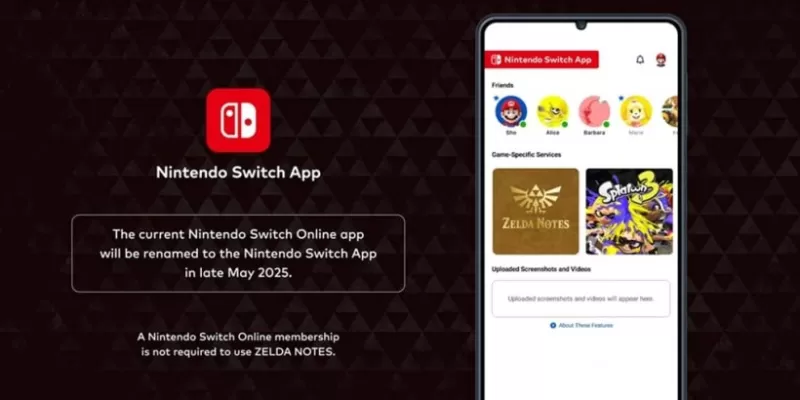
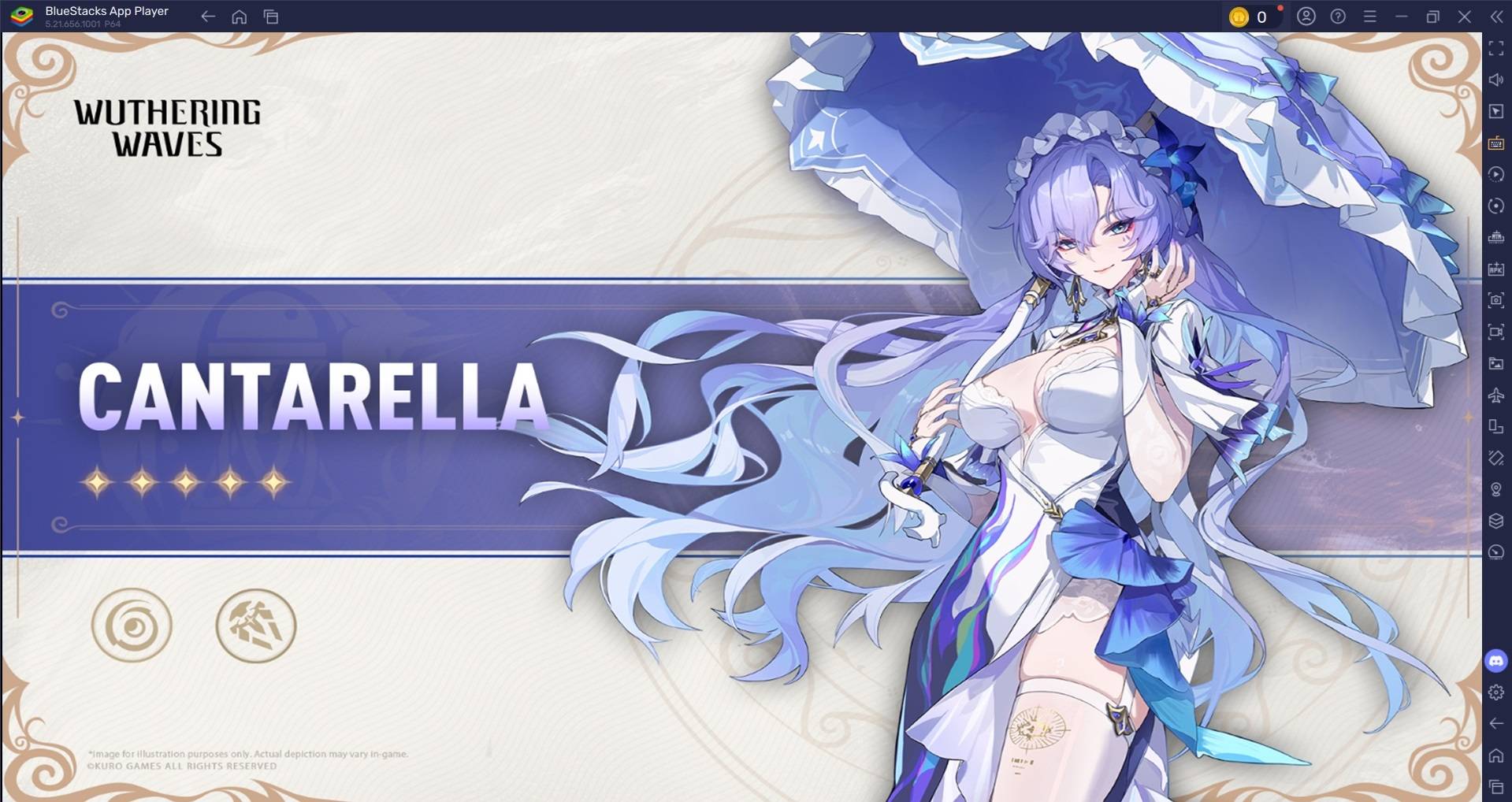





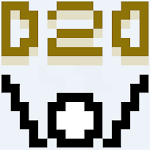

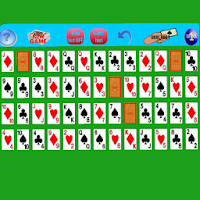
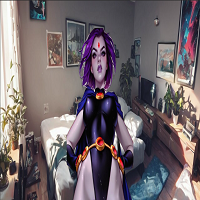
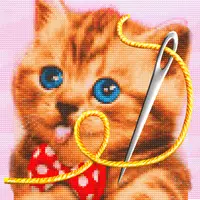





![Taffy Tales [v1.07.3a]](https://imgs.ehr99.com/uploads/32/1719554710667e529623764.jpg)




